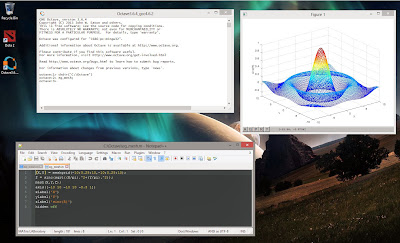
ရေးထားတဲ့ .m ဖိုင်ကို သုံးချင်ရင်လည်း ပုံမှာ ပြထားသလိုပဲ chdir နဲ့ ဖိုင်ရှိတဲ့ နေရာကို သွားပြီး၊ ဖိုင်နာမည်ကို semicolon နဲ့အဆုံးသတ်ပြီး ရိုက်ထည့်လိုက်ရင် ရပါတယ်။ Octave ကနေ ထွက်ချင်ရင်တော့ 'exit' ဒါမှမဟုတ် 'quit' နဲ့ ထွက်နိုင်ပါတယ်။
chdir('C:\Octave');
eg_mesh;
OS X ပေါ်မှာတော့ macports ကို သုံးပြီး "sudo port install octave +gcc48" ကွန်းမန်းနဲ့ octave တင်လို့ရပါတယ်။ Control package အစရှိတဲ့ package တွေကို ထည့်ချင်ရင် "pkg install -forge control" ဆိုပြီး octave command window မှာ ထည့်နိုင်ပါတယ်။
Ubuntu မှာ တော့ အောက်ပါအတိုင်း ထည့်နိုင်ပါတယ်။
sudo apt-add-repository ppa:octave/stable sudo apt-get update sudo apt-get install octaveFreeMat ကို လည်း စမ်းကြည့် လိုက်ပါတယ်။ User interface လေးကတော့ Octave ထက်ပိုကောင်း ပိုလွယ်ပုံပါပဲ။ ဒါပေမယ့် တချို့ MATLAB ကွန်မန်း တွေ ကတော့ မတူတာ ကိုတွေ့ရ ပါတယ်။
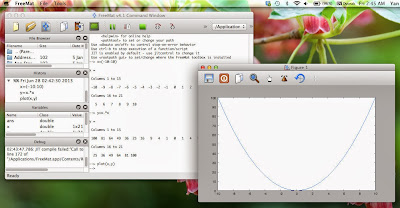
No comments:
Post a Comment